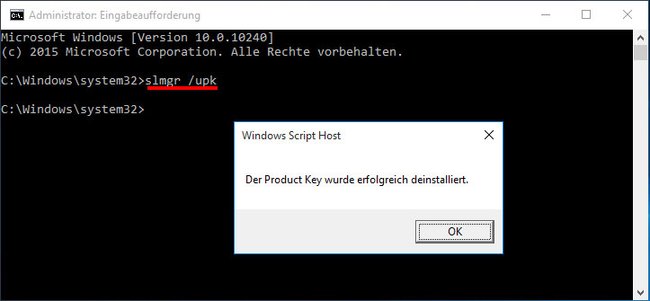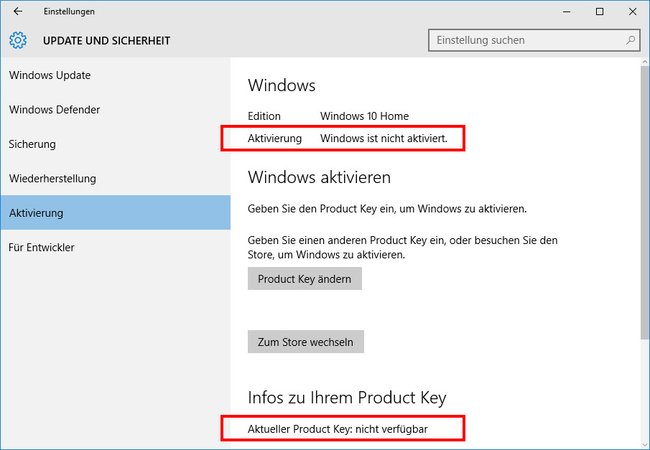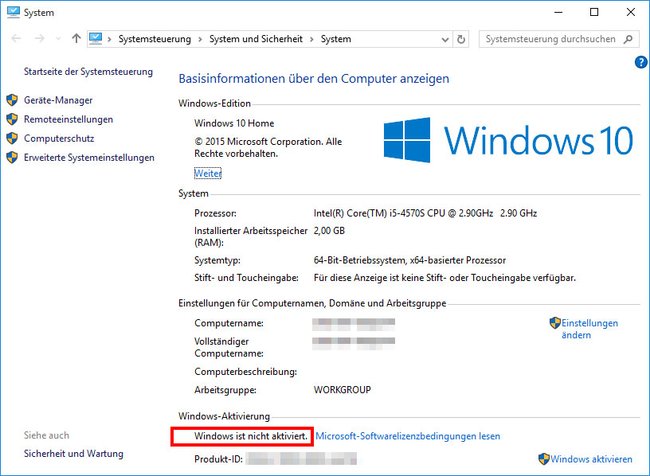Ihr könnt Windows 10 deaktivieren, wenn ihr euren Product Key auf einem anderen PC verwenden wollt. Das ist auch hilfreich, wenn ihr den PC verkauft und das Betriebssystem nicht löschen wollt. Wie ihr Windows 10 deaktiviert, zeigen wir in dieser Anleitung.
Windows 10 deaktivieren
Die Windows-Aktivierung zeigt an, dass eure Windows-Kopie nicht auf mehr Computern genutzt wird als eure Lizenz erlaubt. Wenn ihr Windows 10 also auf einem anderen PC weiter nutzen wollt, müsst ihr Windows 10 nicht deinstallieren oder löschen. Es reicht, wenn ihr Windows 10 deaktiviert.
Ein anderes Beispiel ist, wenn ihr euren Windows-10-PC verkaufen wollt: Der neue Besitzer muss dann nach der Windows-10-Deaktivierung einen neuen Product Key eingeben, um das Betriebssystem wieder zu aktivieren.
Übrigens: Windows 10 aktiviert sich nach einer Neuinstallation von selbst, wenn es per Cloud erkennt, dass es bereits auf dem PC installiert und aktiviert war. Mit dieser Anleitung lässt sich die Aktivierung dann wieder rückgängig machen.
Um Windows 10 zu deaktivieren, müsst ihr den Product Key deinstallieren.
Tipp: Schaut hier vorbei, wenn ihr Probleme habt, Windows 10 zu aktivieren.
Windows 10: Product Key deinstallieren
Um den Product Key deinstallieren, macht ihr Folgendes:
- Öffnet das Startmenü und tippt cmd ein.
- Haltet die linke Strg- und Shift-Taste gedrückt und klickt auf das Suchergebnis cmd.exe. Die Eingabeaufforderung startet mit Administratorrechten.
- Tippt den folgenden Befehl ein:
slmgr /upk
So deinstalliert ihr den Product Key und deaktiviert Windows 10. - Bestätigt mit der Eingabetaste. Ein Hinweisfenster erscheint mit der Meldung: „Der Product Key wurde erfolgreich deinstalliert.“
- Bestätigt mit OK.
Hinweis: Wenn ihr Windows 10 deaktiviert, um den zugehörigen PC zu verkaufen, solltet ihr darauf achten, dass ihr alle privaten Dateien und Ordner vom Rechner gelöscht habt.
Ist Windows 10 deaktiviert?
Wenn ihr jetzt die Windows-Einstellungen öffnet, wird unter Update und Sicherheit im Menüpunkt Aktivierung angezeigt, dass Windows 10 nicht aktiviert ist.
Das Gleiche könnt ihr im System-Fenster von Windows 10 prüfen:
- Drückt dazu die Tastenkombination Windows + Pause.
- Unten unter der Überschrift Windows-Aktivierung seht ihr, ob Windows 10 deaktiviert ist.
Neuen Product Key installieren
Wenn ihr Windows 10 per Eingabeaufforderung mit einem neuen Product Key aktivieren wollt, gebt ihr als Befehl ein:
- slmgr -ipk EUER-PRODUCT-KEY
Statt EUER-PRODUCT-KEY gebt ihr dann den bekannten Zahlencode ein.
Hat dir der Beitrag gefallen? Folge uns auf WhatsApp und Google News und verpasse keine Neuigkeit rund um Technik, Games und Entertainment.